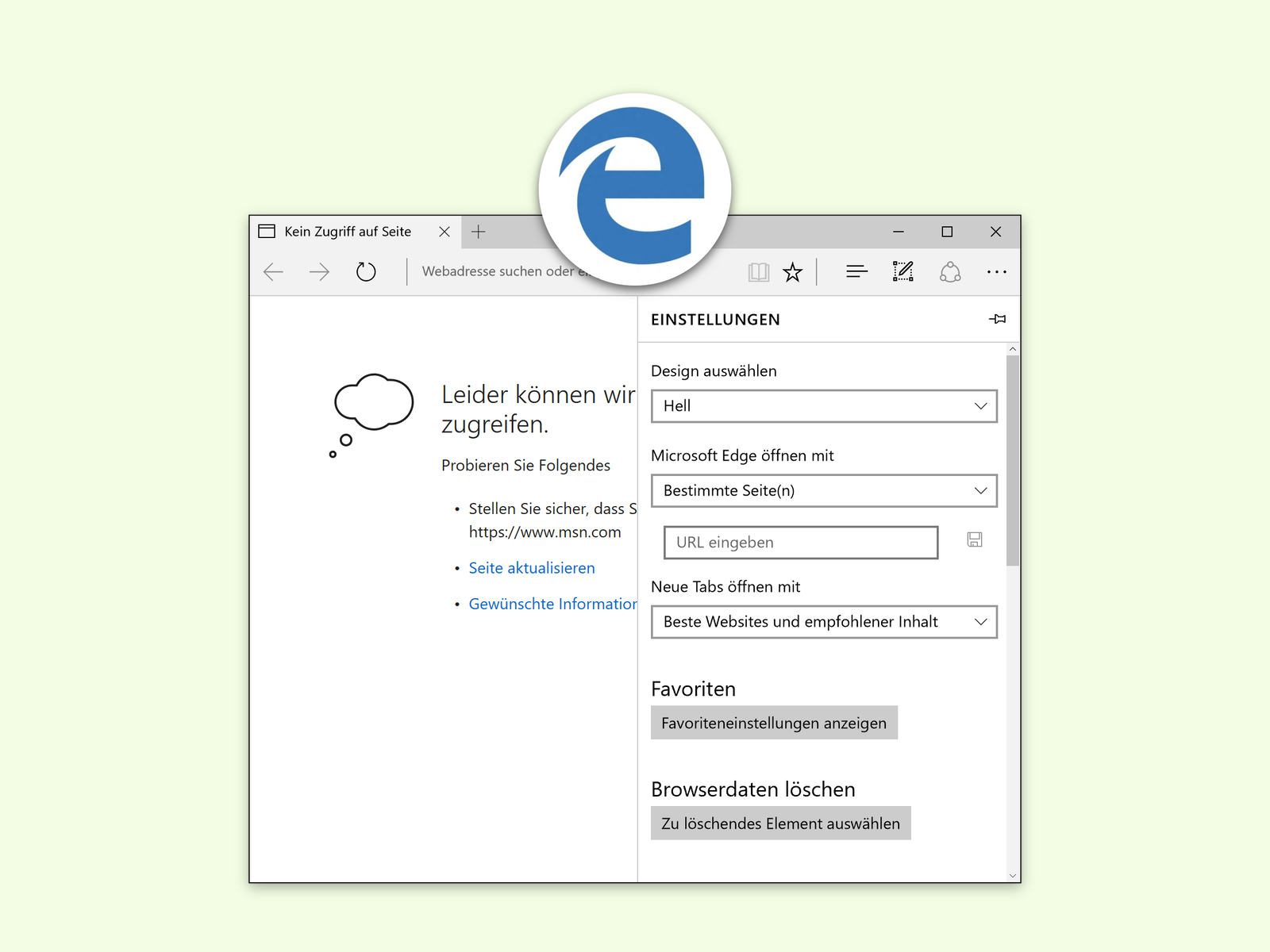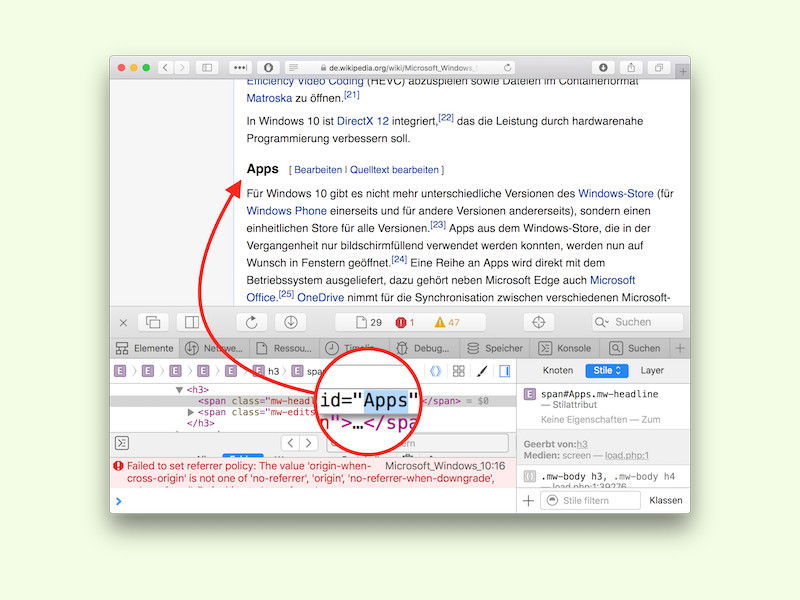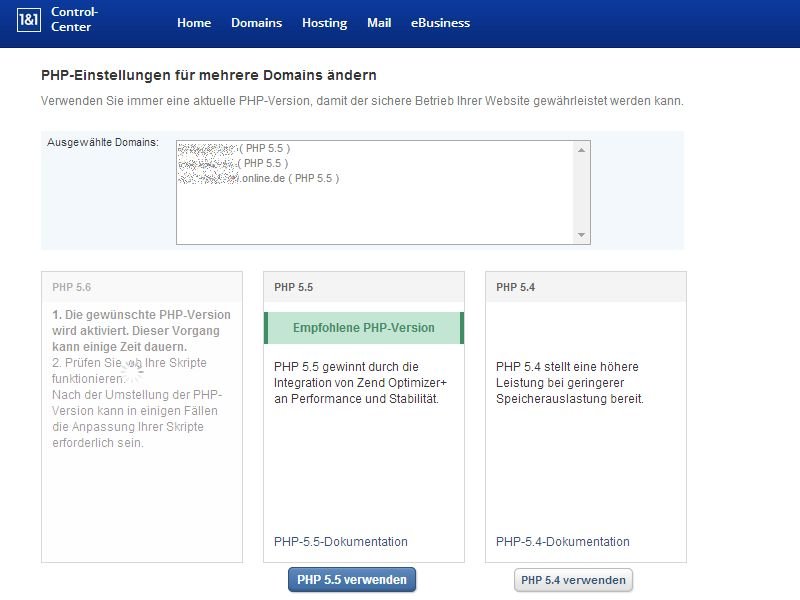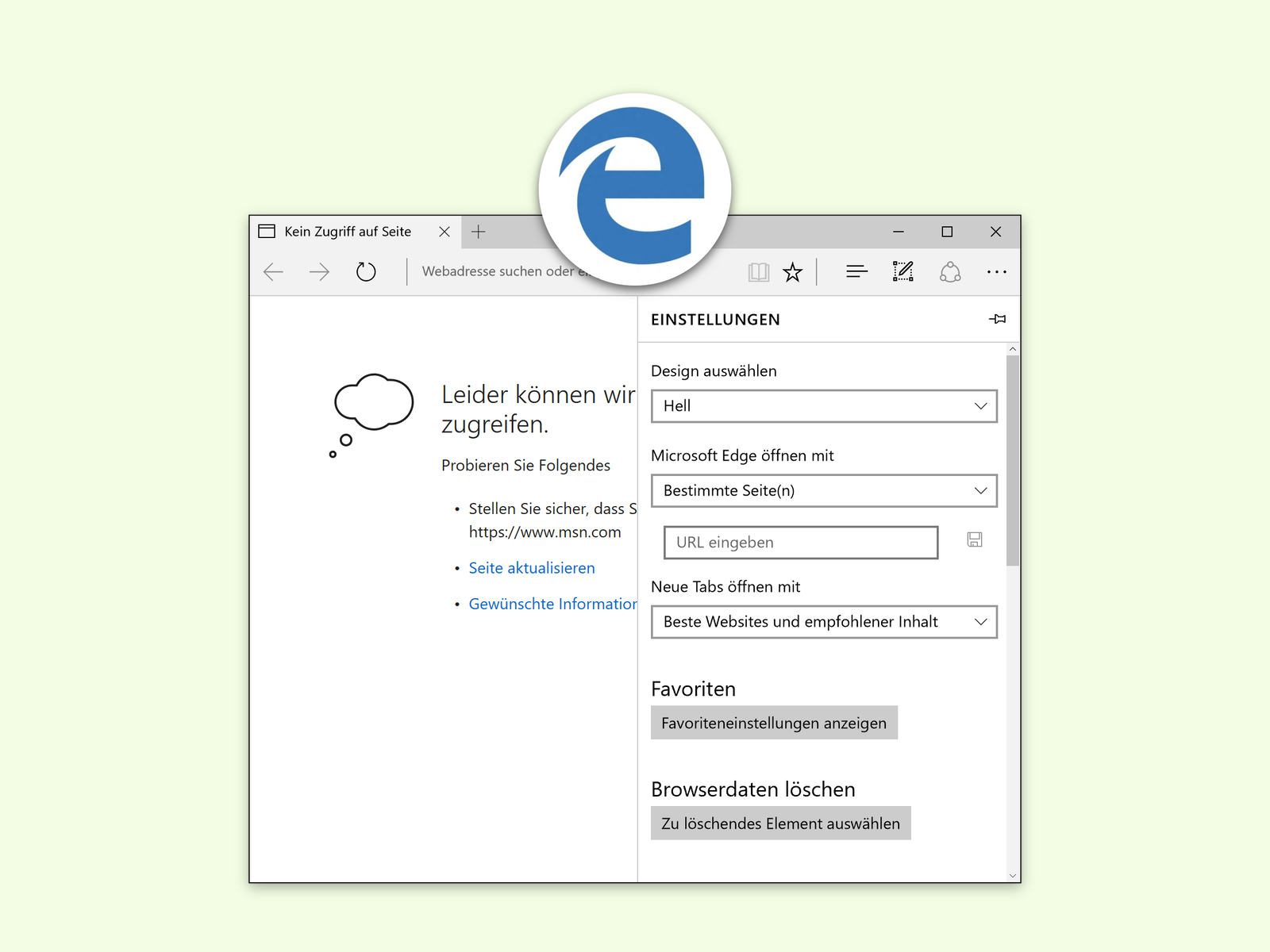
02.11.2016 | Windows
Der Edge-Browser in Windows 10 muss nicht mit der ab Werk festgelegten Seite starten. Auf Wunsch lässt sie sich natürlich personalisieren. So kann Edge zum Beispiel immer mit den Computer-Tipps von schieb.de starten.
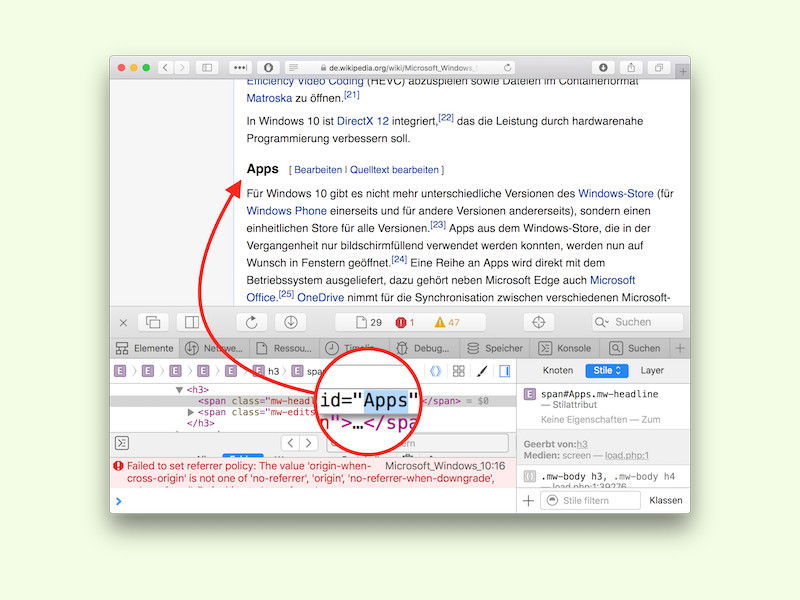
06.07.2016 | Tipps
Im Online-Lexikon Wikipedia und anderswo trifft man häufiger auf lange Artikel. Will man diese weitergeben und dabei auf einen ganz bestimmten Abschnitt Bezug nehmen, lässt sich der Link leicht anpassen.
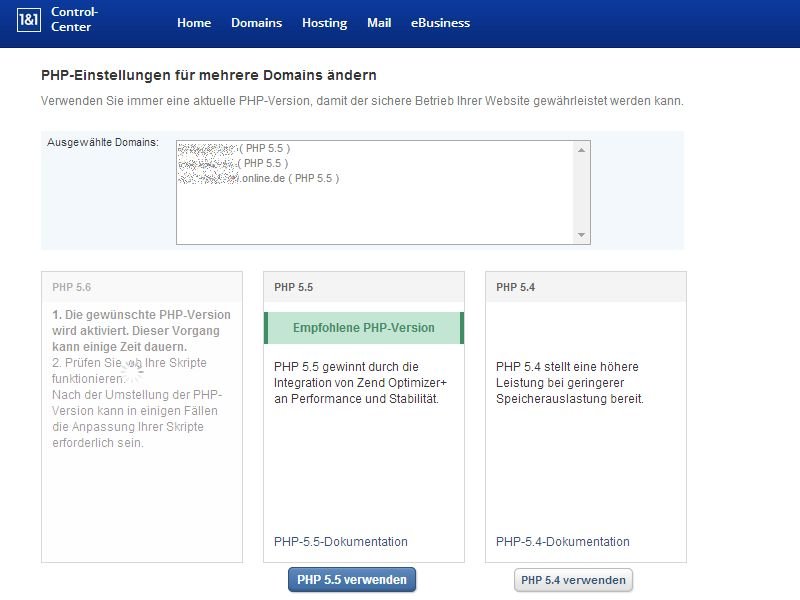
27.10.2014 | Tipps
Viele Webseiten nutzen die Programmiersprache PHP. Je nach verwendeter PHP-Version stehen verschiedene Funktionen bereit. Beim Webhosting-Anbieter 1&1 wählen Sie selbst aus, welche PHP-Version Ihre Webseite nutzen soll.